طريقة حظر البرامج ذاتية التثبيت باستخدام windows 10 Defender

هذه المقالة خاصة بكل مستخدمي ويندوز 10 الذين يعانون من البرامج ذاتية التثبيت والتي لا يستطيع حل مشكلتها برنامج windows 10 Defender الافتراضي حيث أن برنامج ويندوز 10 ديفيندر يعد كافي لحماية أجهزة الكمبيوتر واللاب توب من الفيروسات وغيرها ، إلى أنه يواجه مشكلة في البرامج ذاتية التثبيت Crapware.
قد يرى البعض منكم انكم في حاجة إلى استخدام برنامج حماية آخر، ولكن لم تكن تعرفونه هو أنه يوجد بعض الاعدادات المخفية والتي تساعد المؤسسات في حظر مثل تلك البرامج وزيادة الأمان لديها.
محتوى المقال
أسباب حظر البرامج ذاتية التثبيت
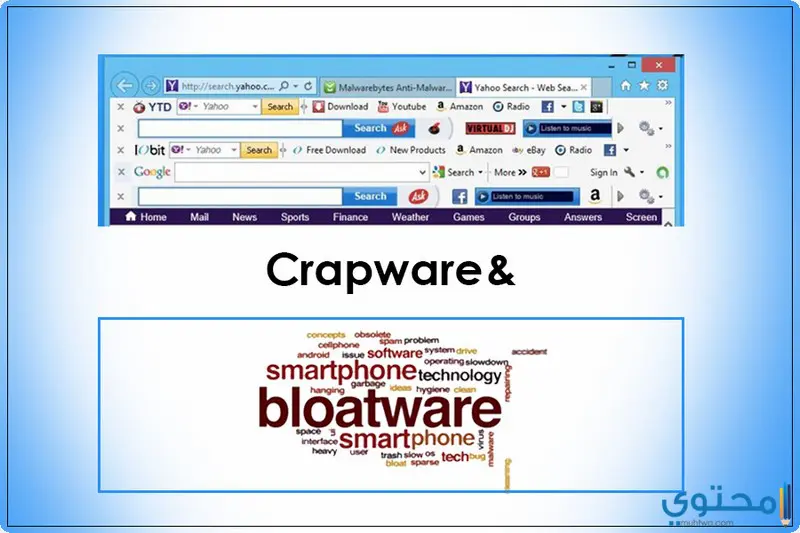
البرامج ذاتية التثبيت ليست بالضرورة أن تكون فيروسات ، بل هي تشبه الفيروسات من حيث التصرف من تلقاء نفسه وتثبيت نفسه بنفسه دون الرجوع إلى مالك الكمبيوتر أو الويندوز بصفة عامة
ولكن يفضل حظر مثل تلك البرامج حتى لا نجد مساحة القرص لدينا تتضاءل تدريجياً دون أن ندري ماذا يحدث ، أو أن نجد سرعة الجهاز وسرعة الإنترنت أيضاً في تراجع ملحوظ بسبب مثل تلك البرامج.
وقد تطلع على بعض المعلومات عنك دون الرجوع لك أيضاً ، لذا ننصح باتباع الخطوات التالية لحظر تلك البرامج نهائياً والسيطرة على الويندوز باستخدام ويندوز 10 ديفيندر.
كيفية حظر برامج Crapware
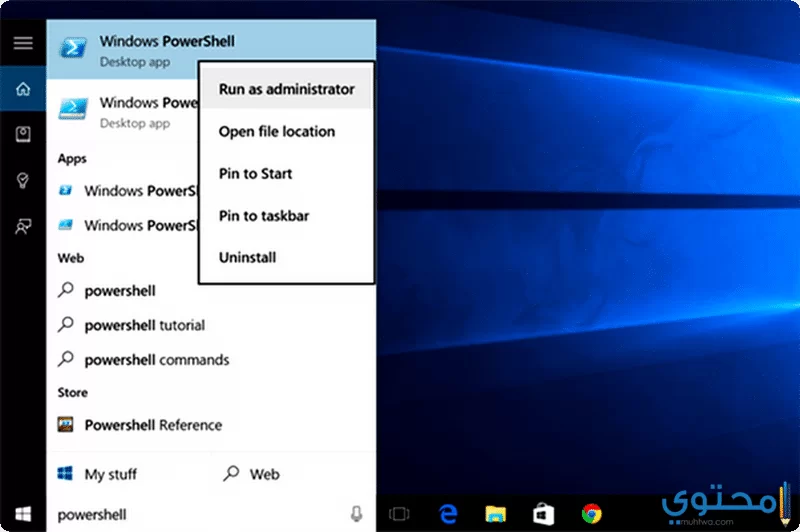
الأمر في غاية البساطة ، فقط قم باتباع الخطوات التالية سيتم حظر البرامج ذاتية التثبيت بكل سهولة:
- نفتح قائمة البحث من قائمة ابدأ.
- نكتب Power shell.
- نضغط على كلمة Windows PowerShell كليك يمين ثم نضغط على Run as administrator لتشغيل الباور كمسؤول.
- في النافذة التي سوف يتم فتحها قم بكتابة الأمر Set-MpPreference -PUAProtection 1 ثم قم بالضغط على Enter.
- تمت عملية حظر البرامج بنجاح.
في حالة إذا أردت أن تلغي ميزة حظر البرامج ذاتية التثبيت كل ما عليك فعله هو عمل نفس الخطوات السابقة ولكن في الأمر الأخير قم باستبدال الرقم 1 بالرقم 0 وسيتم تعطيلها على الفور.
كيفية التأكد من حظر الـ Crapware
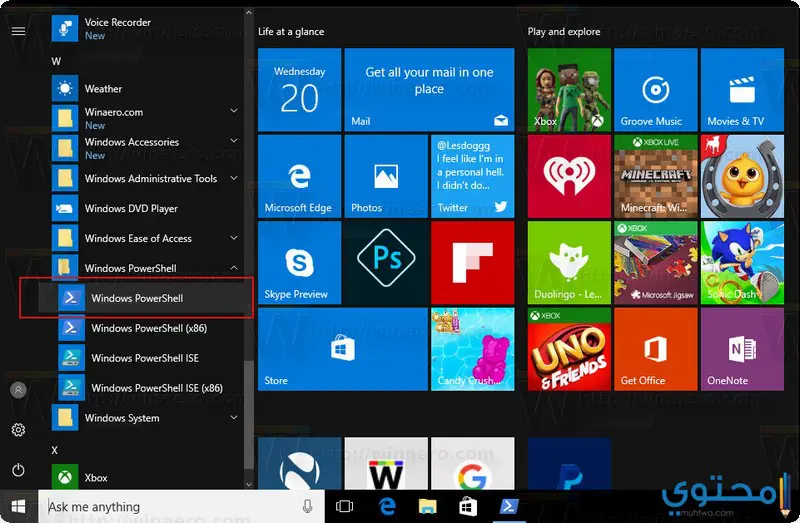
بعد الخطوات السابقة للتأكد من أنه تم الحظر بنجاح أم لا قم بفتح الباور شيل مرة أخرى بنفس الطريقة ، ولكن هنا ستقوم بإدخال الأمر $Preferences = Get-MpPreference والضغط على زر Enter
ثم كتابة الأمر التالي $Preferences.PUAProtection ونضغط على زر Enter ، إذا ظهر لك بالأسفل رقم 1 فهذا يعني أن الميزة مفعلة ، ولكن إن ظهر رقم 0 فهذا يعني أنه لم يتم حظر البرامج ذاتية التثبيت ويجب إجراء الخطوات السابقة مرة أخرى.
اختبار نجاح حظر البرامج ذاتية التثبيت
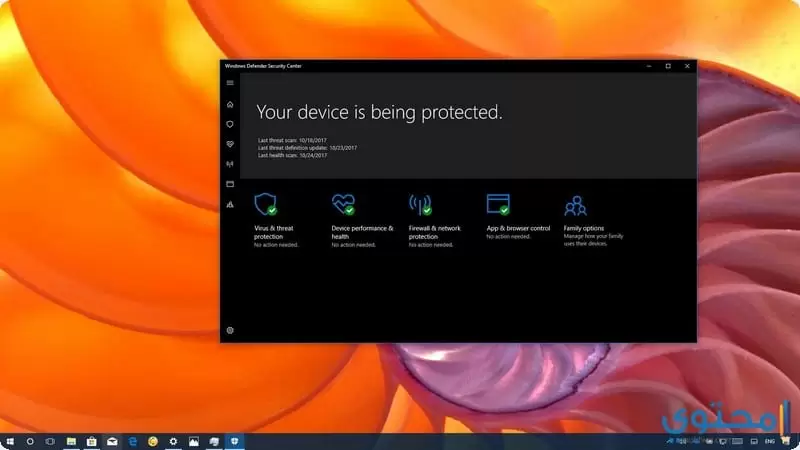
من أجل اختبار نجاح العملية قم بتحميل برنامج ImgBurn وتثبيته ، البرنامج يحتوي بداخله على تثبيت برنامج McAfee WebAdvisor .
والذي تقوم بالموافقة على تثبيته بدون أن تلاحظ ، ولكن بعد تفعيل ميزة حظر البرامج ذاتية التثبيت ستجد أن عملية تثبيت البرنامج لن تكتمل بسبب احتوائه على برنامج ذاتي التثبيت ، وهذا ما يثبت نجاح الخطوات السابقة.
من الجدير بالذكر أن برنامج ويندوز 10 ديفيندر لا يزال غير قادر على حظر جميع البرامج ذاتية التثبيت حتى الآن ، ولكن من المنتظر أن يتم إصدار تحديثات جديدة له تمكنه من فعل ذلك
أما إذا كنت تستخدم برنامج Malwarebytes فهو من أفضل البرامج التي تستخدم في حظر البرامج Crapware.
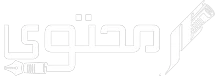
التعليقات